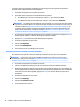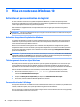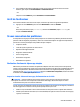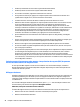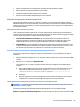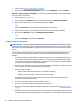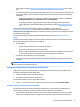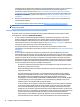Getting started
sauvegarde peut être utilisée pour réinstaller le système d'exploitation d'origine en cas de corruption ou
de remplacement du disque dur. Pour obtenir des informations sur la création de supports de
récupération, reportez-vous à la section Création de supports de récupération HP (certains modèles
uniquement) à la page 32. Pour plus d'informations sur les options de récupération disponibles à l'aide
de supports de récupération, reportez-vous à la section Ce que vous devez savoir avant de démarrer
à la page 35.
●
Utilisez les outils Windows pour créer des points de restauration système et des sauvegardes de vos
informations personnelles.
Pour plus d'informations, reportez-vous à la section Utilisation des outils Windows à la page 34.
REMARQUE : Si le stockage est égal ou inférieur à 32 Go, la restauration du système Microsoft est
désactivée par défaut.
Création de supports de récupération HP (certains modèles uniquement)
Si possible, vériez si la partition de récupération HP et la partition Windows sont bien présentes : Dans
l'écran Démarrer, sélectionnez Explorateur de chiers.
●
Si votre ordinateur n'aiche pas la partition Windows et la partition de récupération, vous pouvez
obtenir un support de récupération pour votre système auprès du support. Reportez-vous au livret
Numéros de téléphone internationaux fourni avec l'ordinateur. Vous pouvez également trouver les
informations de contact sur le site Web HP. Reportez-vous à http://www.hp.com/support, sélectionnez
votre pays ou région, puis suivez les instructions aichées à l’écran.
Vous pouvez utiliser les outils Windows pour créer des points de restauration système et des
sauvegardes de vos informations personnelles, reportez-vous à la section Utilisation des outils Windows
à la page 34.
●
Si votre ordinateur n'aiche pas la partition de récupération et la partition Windows, vous pouvez
utiliser HP Recovery Manager pour créer des supports de récupération une fois que vous avez conguré
avec succès l'ordinateur. Le support de récupération HP peut être utilisé pour eectuer une récupération
système si le disque dur est corrompu. La récupération du système permet de réinstaller le système
d'exploitation d'origine et les programmes logiciels installés en usine, puis de congurer les paramètres
des logiciels. Le support de récupération HP peut également être utilisé pour personnaliser le système
ou restaurer l'image d'usine lorsque vous remplacez le disque dur.
◦
Un seul jeu de supports de restauration peut être créé. Manipulez ces outils de restauration avec
précaution et conservez-les en lieu sûr.
◦
HP Recovery Manager examine l'ordinateur et détermine la capacité de stockage nécessaire pour le
support qui sera requis.
◦
Pour créer des disques de restauration, votre ordinateur doit être équipé d'un lecteur optique
capable de graver des DVD. Vous devez utiliser uniquement des disques vierges DVD-R, DVD+R,
DVD-R double couche ou DVD+R double couche haute qualité. N'utilisez pas de disques
réinscriptibles, tels que des CD±RW, des DVD±RW, des DVD±RW double couche ou des BD-RE (Blu-
ray réinscriptibles) ; ils sont incompatibles avec le logiciel HP Recovery Manager. Vous pouvez
également utiliser une unité ash USB vierge haute qualité.
◦
Si vous souhaitez créer un support de restauration sur DVD alors que votre ordinateur ne possède
aucun lecteur optique intégré capable de graver des DVD, vous pouvez utiliser une unité optique
externe (vendue séparément) pour créer les disques de restauration. Si vous utilisez une unité
optique externe, elle doit être connectée directement à un port USB de l'ordinateur. L'unité ne peut
pas être connectée à un port USB sur un périphérique externe, tel qu'un concentrateur USB. Si vous
ne pouvez pas à créer le support de DVD vous-même, vous pouvez obtenir des disques de
restauration pour votre ordinateur auprès de HP. Reportez-vous au livret Numéros de téléphone
internationaux fourni avec l'ordinateur. Vous pouvez également trouver les informations de
32 Chapitre 3 Mise en route sous Windows 10